Kļūda parasti rodas nepareizas importēšanas vietas dēļ
- Tas, vai varat importēt sertifikātu bez privātajām atslēgām, ir atkarīgs no sertifikāta veida.
- Importējot, izmantojot Chrome iestatījumu cilni Iestādes, nevis cilni Jūsu sertifikāti, privāto atslēgu problēma jāatrisina.
- Pieraksti to privātās atslēgas nav obligāti nepieciešamas, ja pārlūkā Chrome importējat pašparakstītu sertifikātu.
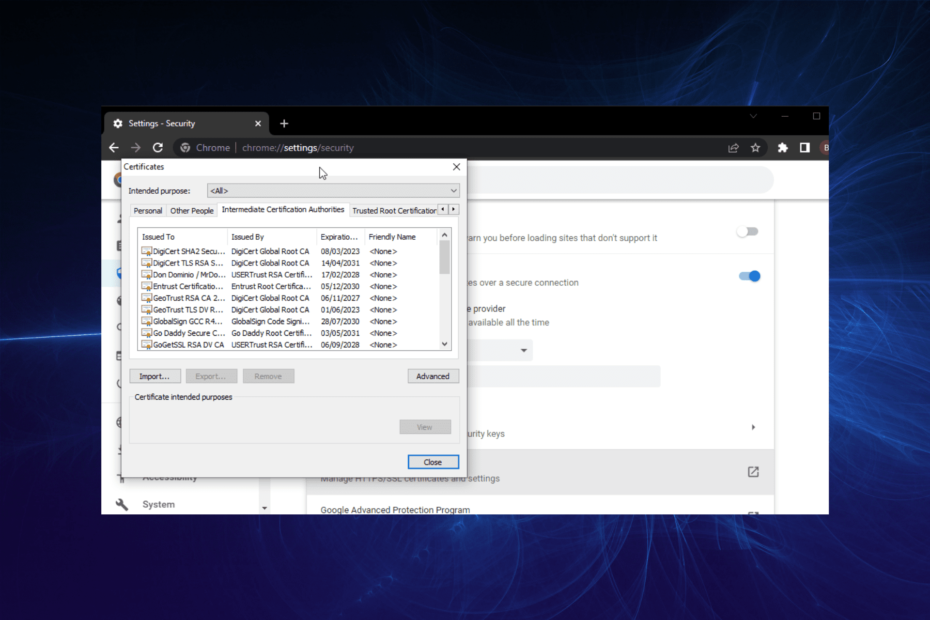
- Vienkārša migrēšana: izmantojiet Opera palīgu, lai pārsūtītu izejošos datus, piemēram, grāmatzīmes, paroles utt.
- Optimizējiet resursu izmantošanu: jūsu RAM atmiņa tiek izmantota efektīvāk nekā Chrome
- Uzlabota privātums: integrēts bezmaksas un neierobežots VPN
- Nav reklāmu: iebūvētais reklāmu bloķētājs paātrina lapu ielādi un aizsargā pret datu ieguvi
- Lejupielādēt Opera
Chrome ir viena no visbiežāk izmantotajām pārlūkprogrammām tīmekļa lietotņu un vietņu testēšanai. Tas ir saprotams, jo tai ir lielākā daļa pārlūkprogrammu nozarē.
Chrome ļauj lietotājiem pievienot pašparakstītus sertifikātus, lai pārbaudītu tīmekļa lietotnes. Diemžēl privātās atslēgas trūkstošā sertifikāta brīdinājums sāk sabojāt procesu. Tas notiek, neskatoties uz to, ka daži lietotāji to cenšas ignorējiet sertifikāta kļūdu pārlūkā Chrome.
Šajā rokasgrāmatā mēs parādīsim, kā pareizi importēt sertifikātu pārlūkā Chrome un novērst privātās atslēgas trūkuma kļūdas ziņojumu.
Kāpēc manam sertifikātam nav privātās atslēgas?
Lielākajai daļai SSL sertifikātu nav pievienotas privātās atslēgas. Tā vietā atslēgas atrodas serverī, kurā ģenerējāt sertifikāta parakstīšanas pieprasījumu (CSR).
Tātad, viss, kas jums jādara, ir pareizi instalēt sertifikātu, un privātās atslēgas sakritīs ar to.
Ko darīt, ja trūkst Chrome importēšanas sertifikāta privātās atslēgas?
- Palaidiet pārlūku Chrome un noklikšķiniet uz izvēlnes pogu (trīs vertikālie punkti) augšējā labajā stūrī.
- Izvēlieties Iestatījumi opciju.
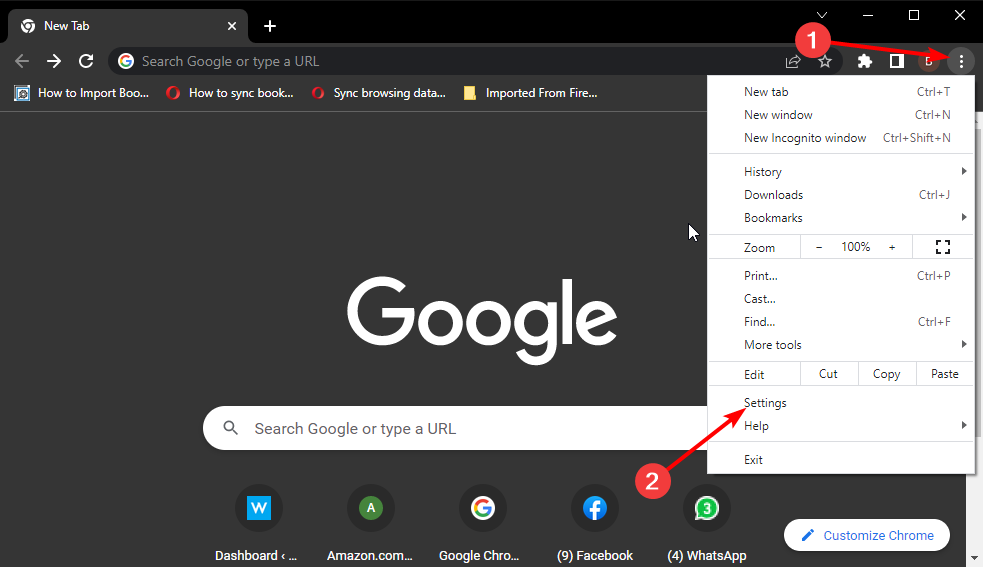
- Izvēlieties Privātums un drošība kreisajā rūtī.
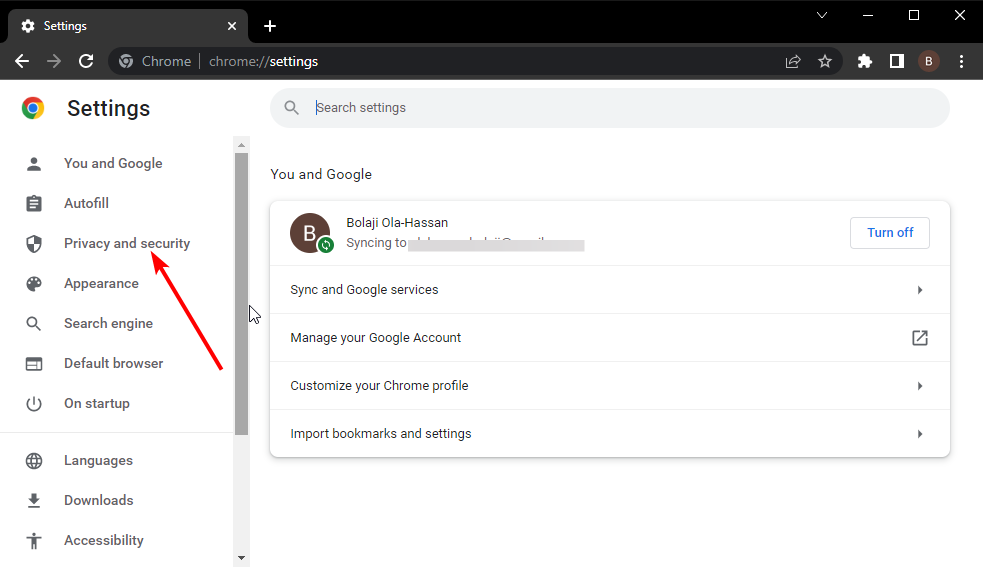
- Izvēlieties Drošība opciju.
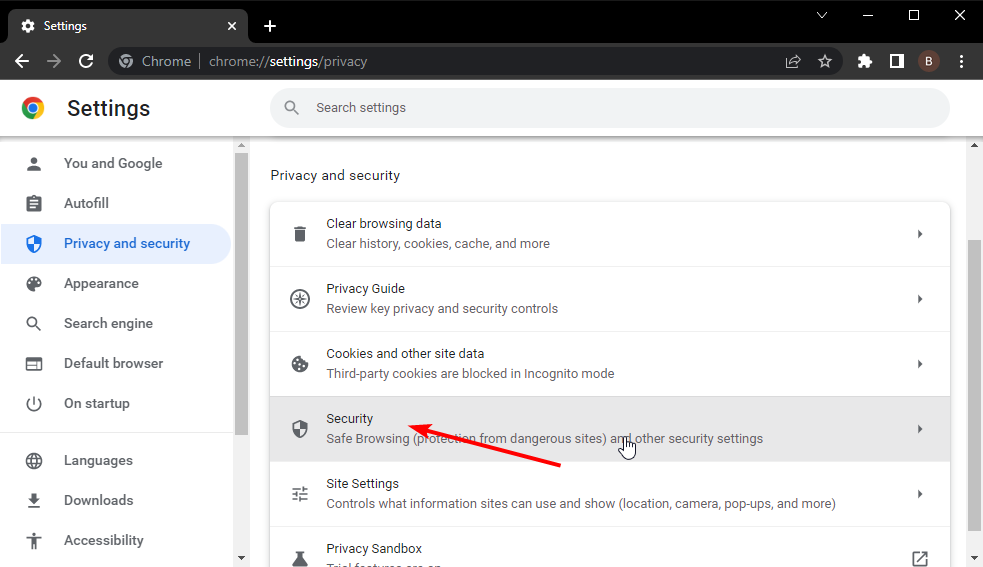
- Izvēlieties Pārvaldīt sertifikātus.
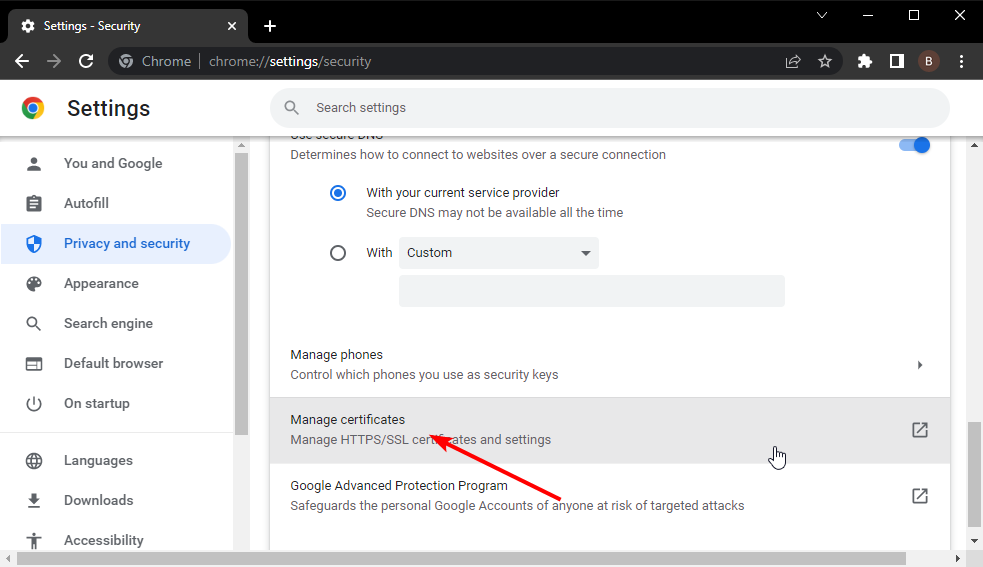
- Noklikšķiniet uz Vidējās sertifikācijas iestādes cilni augšējā izvēlnē.
- Visbeidzot noklikšķiniet uz Importēt pogu un pievienojiet savu sertifikātu.
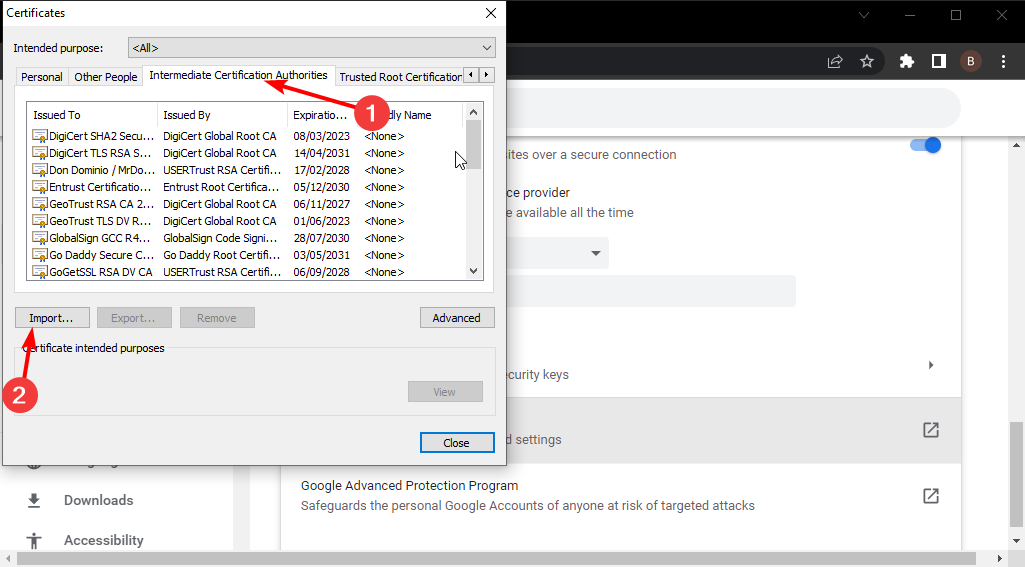
Iemesls, kāpēc, mēģinot importēt sertifikātu, tiek parādīta privātās atslēgas trūkuma kļūda, ir tas, ka jūs to darāt nepareizi. Tā kā vēlaties, lai pārlūkprogramma uzticētos tikai jūsu pašparakstītajam sertifikātam, jums tas jāimportē, izmantojot cilni Iestādes.
Bet, ja mēģināt to pievienot no Jūsu sertifikāti cilnē Chrome, jūs saskarsities ar vairākām problēmām.
- 6 veidi, kā salabot ritināšanas ritenīti, ja tas nedarbojas pārlūkā Chrome
- Kā viegli eksportēt Firefox grāmatzīmes un datus pārlūkā Chrome
- Chrome sertifikāts ir atsaukts Kļūda: 3 ātrie labojumi
Vai es varu importēt sertifikātu bez privātās atslēgas?
Ja pārlūkā Chrome importējat pašparakstītu sertifikātu, jums nav obligāti nepieciešamas privātās atslēgas. Tas ir tāpēc, ka jūsu pārlūkprogrammai ir nepieciešamas tikai publiskās atslēgas, nevis privātās.
Turklāt ir gandrīz neiespējami iegūt sertifikācijas iestādes (CA) sertifikātu privātās atslēgas. Tādējādi, izmantojot iepriekš minēto metodi, lai importētu sertifikātu, jūs varēsit pārvarēt privātās atslēgas trūkumu, ja vēlaties importēt sertifikātu pārlūkā Chrome.
Privātās atslēgas trūkuma problēma, mēģinot importēt sertifikātu pārlūkā Chrome, var apturēt jūsu tīmekļa lietotnes testēšanu. Bet, ja rūpīgi sekojat šajā rokasgrāmatā sniegtajam labojumam, jums vajadzētu viegli pārvarēt kļūdu.
Vai vēlaties zināt kā aizsargāt savu sertifikātu, ja pārlūks Chrome saka, ka tā nav? Pēc tam skatiet mūsu ceļvedi, lai uzzinātu detalizētas darbības, lai to paveiktu efektīvi.
Lūdzu, informējiet mūs, ja jums izdevās novērst problēmu, izmantojot mūsu risinājumu tālāk sniegtajos komentāros.
 Vai joprojām ir problēmas?Labojiet tos, izmantojot šo rīku:
Vai joprojām ir problēmas?Labojiet tos, izmantojot šo rīku:
- Lejupielādējiet šo datora labošanas rīku vietnē TrustPilot.com novērtēts kā lieliski (lejupielāde sākas šajā lapā).
- Klikšķis Sākt skenēšanu lai atrastu Windows problēmas, kas varētu izraisīt datora problēmas.
- Klikšķis Remontēt visu lai novērstu problēmas ar patentētajām tehnoloģijām (Ekskluzīva atlaide mūsu lasītājiem).
Restoro ir lejupielādējis 0 lasītāji šomēnes.
![E-pasta sertifikāta kļūdu novēršana [beidzies derīguma termiņš, nederīgs, nedrošs]](/f/097c98e83e638085396e2bcfd35216a0.jpg?width=300&height=460)

